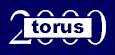
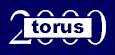 |
|
註: 本節內容取自安裝 GL4.0 Beta 之說明. 因為安裝 ET6.1 的過程相同, 所以直接套用相關圖形. 你使用的下載檔案之名稱可能為 Et61try.exe, Et61tryd.exe, 或 Gl40try.
當你在工作站上收到 Et61try.exe 或 Et61tryd.exe 時, 把它存在任何硬碟上. 使用檔案總管找出此檔案, 點二下執行. 你看到的第一個畫面如下:

請看一下內容, 再按確定 (或 OK), 進入以下對話方塊:

(在你的機器上, 有可能是 f:\torus\et61)
我們假設你要將 ET6.1 安裝在網路磁碟 F: 上; 如此可讓多人同時使用. 如果你希望安裝在單機磁碟 C: 上, 可將 f:\torus\et61 中的 f 改為 c. 按 Unzip 開始解壓縮, 所有檔案會被抄到指定資料夾和其子目錄. 抄錄完畢, 另一個畫面出現:

按確定 (或 OK) 繼續, 準備在你的電腦的桌面上安裝一個 ET6.1 的捷徑:

(在你的機器上, gl40 應為 et61, GL4.0 應為 ET6.1)
假如你在上述對話方塊中將 f: 改成其他磁碟如 c:, 記得在此處一樣要把兩個 f: 改為 c:. 按 OK 後, 待此畫面消失, 再結束檔案總管. 這時你的桌面應有如下的捷徑:

啟動 ET6.1, 進入系統畫面:

一開始, 系統使用的密碼為 SYSTEM (大寫). 通過後, 先點選 Utilities
程式, 再選工具列上 ![]() 到以下對話方塊:
到以下對話方塊:

確定 Current Setup 和 Required Setup 內容相同後按 Replace 鍵. 網路和此工作站安裝完成. 如果你還要在其他工作站上安裝捷徑, 用檔案總管進入 f:\torus\gl40. 找到 shortcut.exe 後執行之, 產生的畫面和操作方法和上述相同.
Last modified: September 2000